Výstřižky – aplikace pro výřez obrazovky
Při práci s různými aplikacemi či internetem občas potřebujeme vytvořit snímek obrazovky nebo výřez zobrazeného okna. Takový snímek poté uložíme jako obrázek, pošleme e-mailem nebo vložíme do dokumentu. Uživatelé často používají krkolomné způsoby, které jim akorát zabírají mnoho času např. klávesou Prt Sc (PrintScreen), vložení do Malování, následné oříznutí a poté uložení jako obrázek. K tomu všemu slouží jednoduchá aplikace Výstřižky (Snipping Tool), která je součástí Windows od verze 7. Přečtěte si následující návod, jak s tímto nástrojem efektivně pracovat. Pokud vám tento článek pomohl, staňte se fanoušky na Facebooku a doporučte tyto stránky vašim známým, může se jim také hodit.
Nástroj Výstřižky
Stačí v nabídce Start (Windows 7) případně rozhraní Metro (Windows 8+) vyhledat program Výstřižky (angl. Snipping Tool).
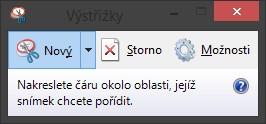
Volbou Nový můžete zvolit typ výřezu – volný tvar, obdélníkový výřez, celé okno aplikace nebo celá obrazovka. Poté se aktivuje obrazovka s oknem, které je na ploše momentálně aktivní a tažením myši v něm provedete výřez.
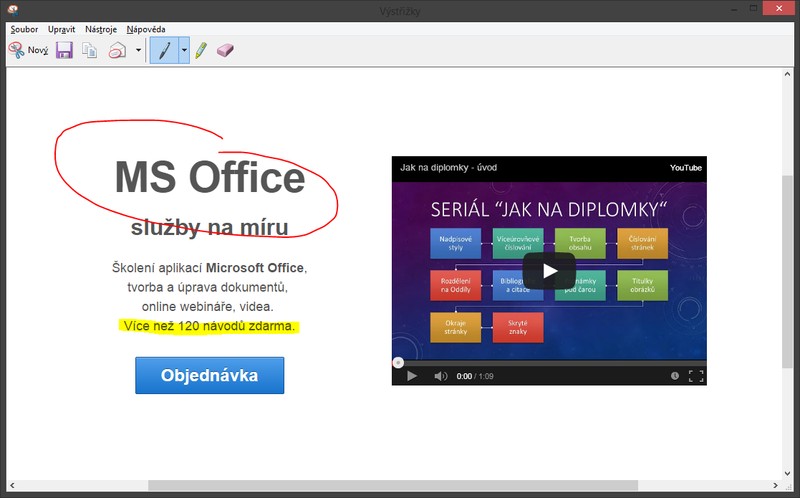
Po vytvoření výřezu se obrázek otevře v okně pro úpravy. Pomocí horních ikon lze do obrázku přidávat zvýrazňující čáry s využitím Pera nebo Zvýrazňovače. Ty je také možné vymazat tlačítkem Guma.
Upravený výřez lze horními tlačítky uložit do souboru jako obrázek (.png, .jpg, .gif) nebo odeslat v novém e-mailu.
Pro vložení výřezu přímo do dokumentu se podívejte návod vložení Snímku obrazovky.






2 Comments
Nevím jak nainstalovat výstřižky,můžete poradit?
Dobrý den, je součástí Windows. https://support.microsoft.com/cs-cz/help/13776/windows-10-use-snipping-tool-to-capture-screenshots